「2026最新レビュー」BurnAware Freeの使い方・危険性・評判やエラーが発生した時の対処法を徹底解説!
BurnAware Freeは無料で使えるディスク書き込みソフトとして広く知られていますが、「使い方が分かりにくい」「書き込めない」「危険性はないの?」といった不安を抱えるユーザーが少なくありません。特にDVDコピー、ISO作成、ブルーレイディスクへの書き込みなど多機能である一方、設定を誤るとエラーが発生したり、BurnAware Free日本語化に対応していなかったりと、初心者がつまずきやすい点も存在します。
本記事では BurnAware Freeの使い方を基礎から丁寧に解説し、データディスク作成、ブータブルディスク作成、ISOファイルの作成・書き込みなど主要操作を手順付きで説明します。また、BurnAware Freeの危険性やユーザー評判、安全性の観点から気をつけるポイントも詳しく紹介します。さらに、BurnAware Freeの書き込みエラーや再生できないトラブルが起きた場合に活用できる代替ソフトも取り上げ、より確実にDVD作成・コピーしたい方のための最適な選択肢を提案します。ご参考になれば幸いです。
BurnAware Freeとは?
| 対応OS | Windows Vista/7/8/8.1/10/11 |
|---|---|
| 言語 | 日本語 (日本語UIは完全ではなく、一部英語表記のままとなっています) |
| 開発元 | BurnAware |
| 価格 | 個人用途なら無償で利用可能 |
| 対応メディア | CD-R/RW / DVD-R/RW / DVD+R/RW / BD-R/RE / DVD-RAM |
| 主な機能 | データディスクの作成、オーディオCDの作成、DVD-Videoの作成(VIDEO_TSフォルダ)、ISOファイルの作成・書き込み |
BurnAware Freeは、Windows環境で手軽にディスクを書き込める無料ライティングソフトで、CD・DVD・Blu-rayへのデータ保存からISOファイルの作成・書き込みまで、日常的な用途を幅広くカバーできるツールです。軽快な動作とシンプルなインターフェースが特徴で、初めてディスクを扱うユーザーでも直感的に操作できます。対応OSはWindows VistaからWindows 11までと幅広く、個人利用であれば無償で利用できる点も人気の理由です。
無料版であるBurnAware Freeでは、データディスクの作成、音楽CDやDVD-Videoの書き込み、ISOイメージの作成と書き込みなど、基本的な機能が揃っています。一方、DVDメニューを備えたビデオディスクの作成やディスクからISO抽出、ドライブ間の直接コピーなど、より高度な操作を行いたい場合は有料のPremiumやProfessionalといった上位版が必要です。特にBurnAware Freeは日本語に対応しているものの、一部の画面や設定項目では英語表記が残っているため、慣れるまでは多少の注意が求められます。
また、BurnAware FreeはCD-R/RW、DVD±R/RW、BD-R/RE、DVD-RAMなど主要メディアに対応し、ISO作成だけでなくブータブルディスクの作成やRWディスクの消去といった補助機能も備えています。動作環境も軽く、Pentium 600MHz程度のCPUと128MBのメモリがあれば動くため、古いPCでも扱いやすい点が魅力と言えます。基本的なデータ書き込みを中心に、必要な作業を無料で完結させたいユーザーにとって、BurnAware Freeはバランスの取れた選択肢です。
BurnAware Freeのダウンロードとインストール方法
BurnAware Free を安全に利用するためには、公式サイトから正しくダウンロードし、不要なバンドルソフトに注意しながらインストール手順を進めることが大切です。ここでは、初めて使う方でも迷わず準備できるよう、ステップ形式で流れをまとめます。
ステップ1、公式サイトからインストーラーをダウンロードする
まずはBurnAwareの公式ダウンロードページにアクセスし、BurnAware Freeのダウンロードボタンからインストーラー(.exe ファイル)を保存します。非公式サイトでは広告ツールや改変ファイルが混在しているケースもあるため、BurnAware Freeの危険性を避ける意味でも公式サイトの利用が最も安全です。
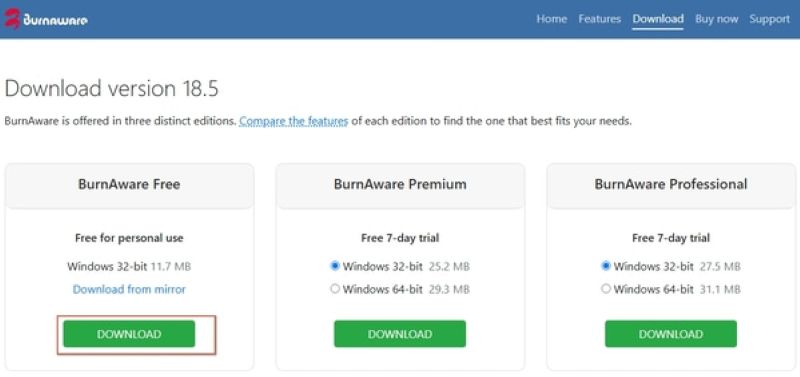
ステップ2、言語設定を確認し、セットアップを開始する
インストーラーを起動すると最初に言語選択画面が表示されますので、「日本語」を選択して進みます。その後、セットアップウィンドウが表示され、「次へ」をクリックすることでインストール作業がスタートします。BurnAware Freeは32bit版の提供となっており、環境によっては一部機能が制限される場合がある点も事前に理解しておくと安心です。
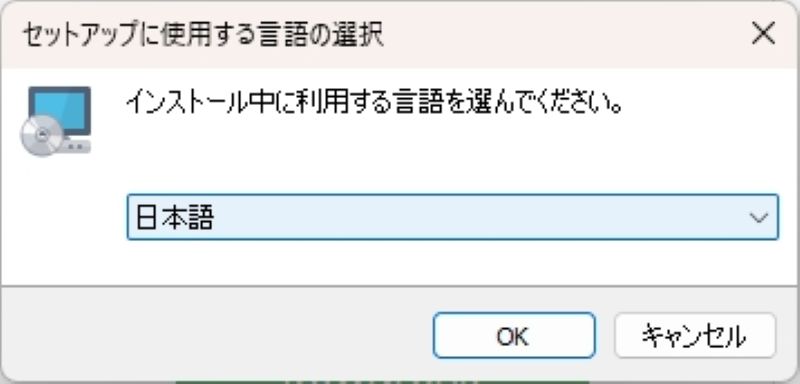
ステップ3、使用許諾・追加ソフトの有無を確認しながら進める
続いて使用許諾契約書が表示されますので、内容を確認したうえで同意にチェックを入れます。BurnAware Freeのインストーラーでは、まれに外部ツールやブラウザ拡張などの案内が表示されることがあります。不要な場合はチェックを外し、「Decline」「Cancel」などを選択して追加インストールを避けてください。場合によっては、「Are you sure you want to cancel?」という確認ダイアログが表示されますが、その際は「はい」を選択することで余計なソフトが入るのを防げます。
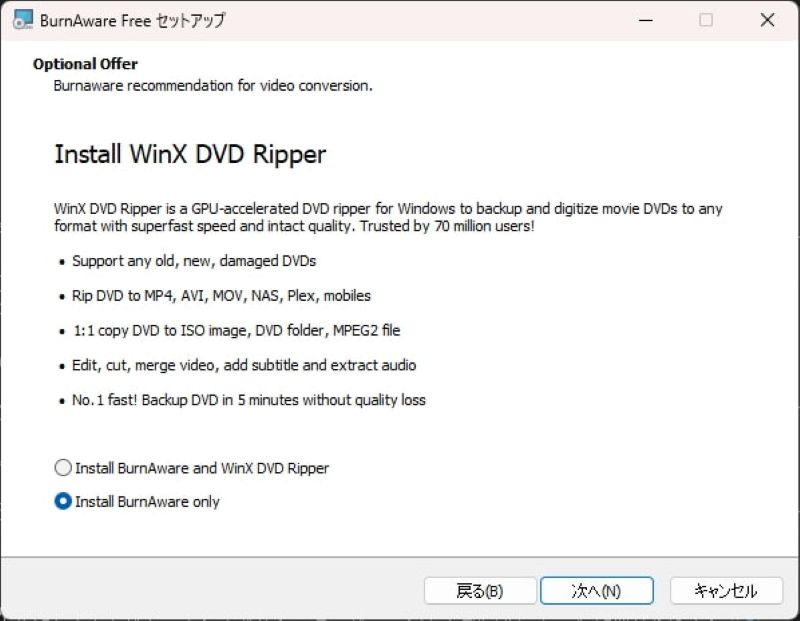
ステップ4、ショートカットの作成などを選択し、インストールを完了させる
続いてデスクトップアイコンやスタートメニューへの登録など追加タスクの設定を行います。必要に応じて選択し、「次へ」を押して進めます。準備が整ったら「インストール」をクリックすると、BurnAware Freeのインストールが開始されます。処理が完了したら「完了」ボタンを押すだけで、すぐに BurnAware Freeを立ち上げて利用を始められます。
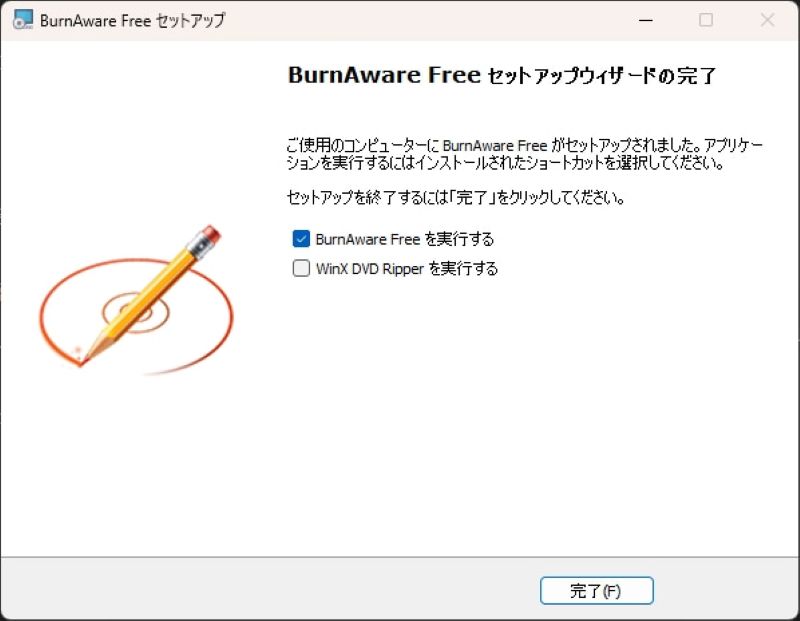
BurnAware Freeの基本的な使い方
BurnAware Freeは、「DVDディスクの作成」「ブータブルディスクの作成」「ISOイメージの作成」「ISOファイルの書き込み」「ディスク内容のISO化」など、幅広い機能に対応できるライティングソフトです。ここでは、日常的によく使われる主要機能を中心に、初心者でも迷わず操作できるよう分かりやすく手順を説明します。
BurnAware FreeでDVDディスクを作成する方法
写真・動画・ドキュメントをDVDやCDに保存したい場合は、まず「データディスク」機能を使用します。バックアップ用途でもっとも利用される基本操作です。
ステップ1、ディスク種類と書き込み先を選ぶ
BurnAware Freeを起動し、「データ」→「データディスク」の順にクリックします。空のCD/DVD/BDを挿入し、右上のプルダウンで書き込み先ドライブを選択します。左下では「CD 700MB」「DVD 4.7GB」「Blu-ray 25GB」など、使用するメディアの種類を指定できます。
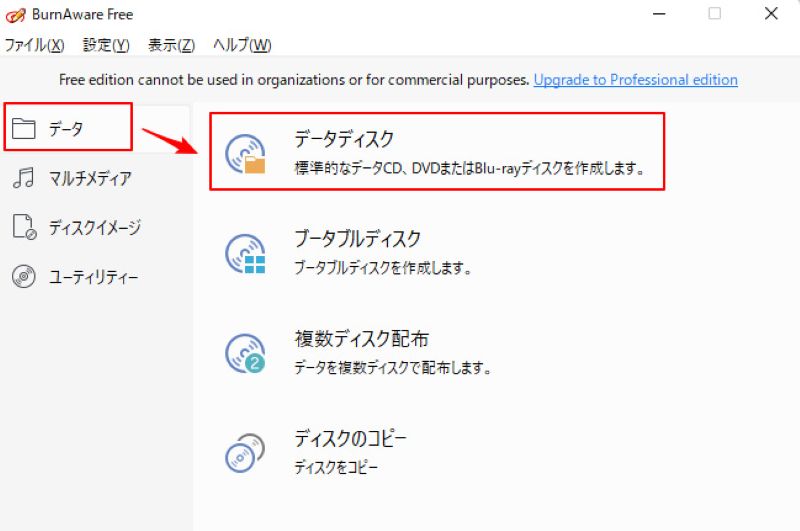
ステップ2、書き込みたいファイルを追加する
「追加」ボタン、またはエクスプローラーからのドラッグ&ドロップでファイル/フォルダを取り込みます。不要なファイルは右クリックで削除できます。
ステップ3、ラベルと設定を確認し、書き込み開始
画面左上でディスク名(ボリュームラベル)を入力し、必要に応じてファイルシステム(UDF/ISO/ISO+UDF)を設定します。準備ができたら「書き込み」をクリックすれば作成が開始されます。
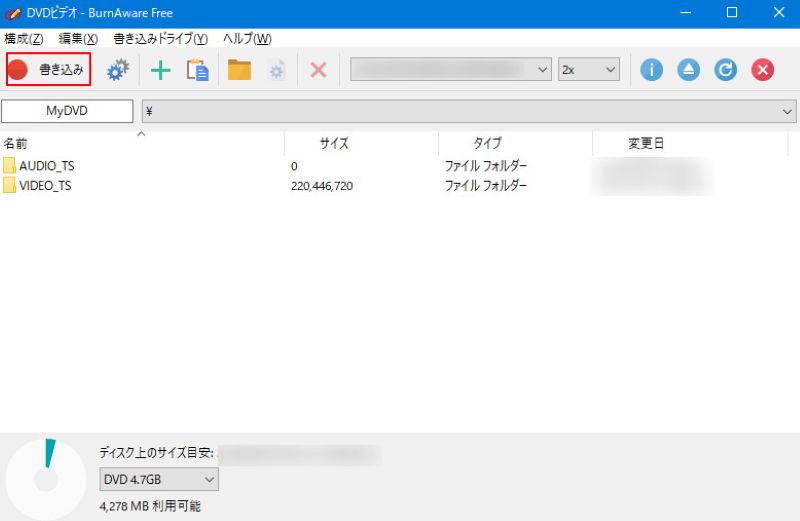
BurnAware Freeでブータブルディスクを作成する方法
OSが起動しないトラブル時などに使えるブータブルディスクも、BurnAware Freeなら簡単に作成できます。
ステップ1、 空のディスクをドライブに挿入し、メインメニューから「ブータブルディスク」を選択します。必要なファイルを中央画面に取り込みます(ドラッグ&ドロップも可能)。
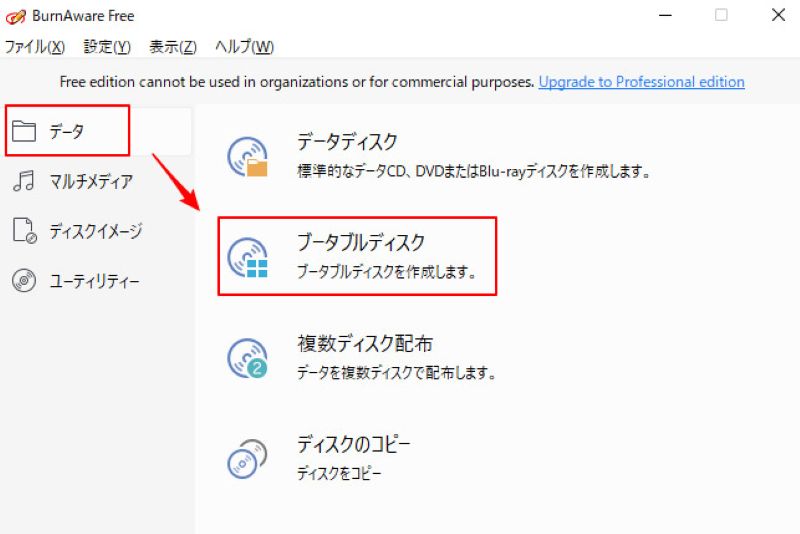
ステップ2、 画面のオプションから起動用イメージファイル(.imaや.img)を指定します。起動情報を含む重要なファイルのため、設定内容を一度確認しておくと安心です。
ステップ3、 書き込み先ドライブと速度を設定し、「書き込み」をクリックすると作成が始まります。処理完了後、すぐにブート可能なディスクとして利用できます。
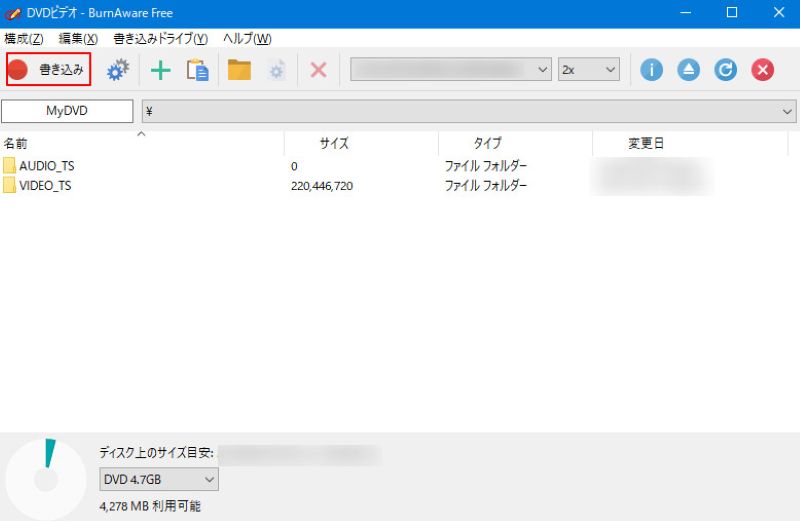
BurnAware FreeでISOイメージファイルを作成する方法
手元のファイルやフォルダを1つのISOファイルにまとめたいときに便利なのがISO作成機能です。バックアップ管理やデータ転送にも使えます。
ステップ1、 メイン画面から「ISO作成」をクリックし、ISO化したいファイルやフォルダを追加します。直接ドラッグ&ドロップにも対応しています。
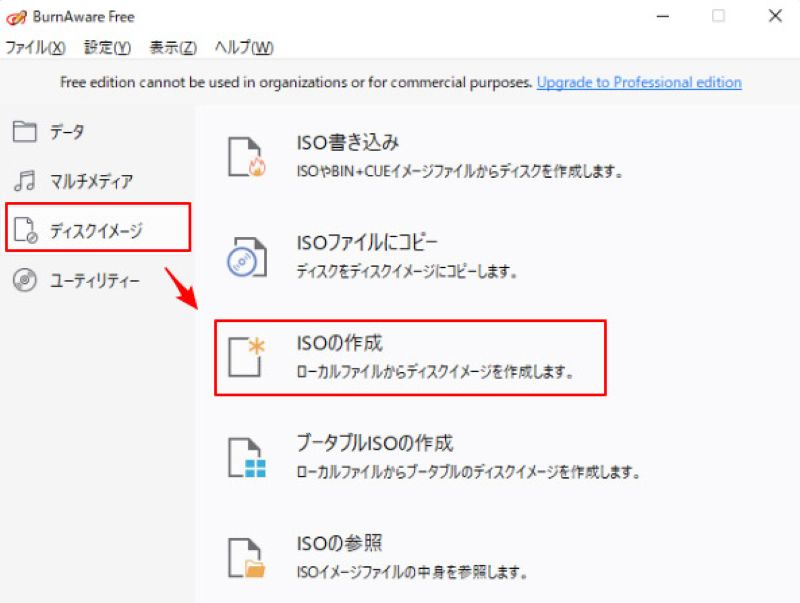
ステップ2、 画面左下のメニューでISO形式(ISO9660/UDF/ISO+UDF)を選び、ラベル名などの細かな設定を調整します。
ステップ3、 保存先を指定し、「作成」ボタンを押すとISOファイルの生成が始まります。処理が完了すると、「保存」ボタンで指定フォルダにISOが保存されます。
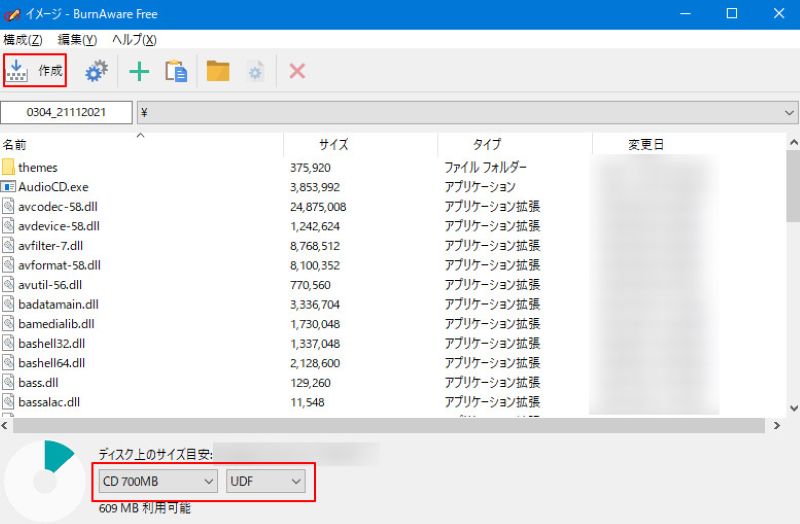
BurnAware FreeでISOファイルをディスクに書き込む方法
ISOイメージをDVDに焼いて再生用ディスクを作りたい場合は、「ISO書き込み」を使用します。
ステップ1、ISOファイルを選択
メイン画面の「ISO書き込み」をクリックし、「参照」ボタンから書き込みたいISOファイルを指定します。
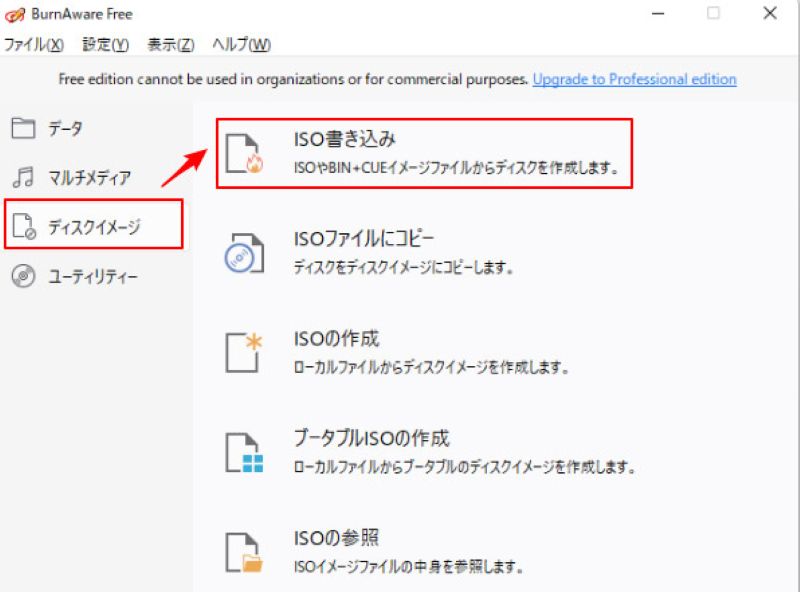
ステップ2、ドライブ・速度を確認して書き込み
上部のドライブ選択が正しいか確認し、必要に応じて速度を調整します。問題なければ「書き込み」を押すだけで処理が始まります。
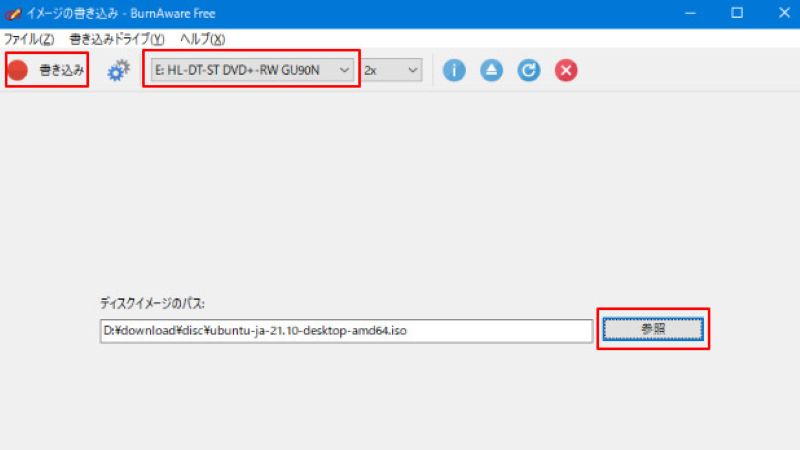
BurnAware Freeでディスク内容をISOファイルにコピーする方法
DVDやCDを丸ごとISOとして保存してバックアップしたい場合は「ISOファイルにコピー」を使用します。
ステップ1、コピー元のディスクを選択
「ISOファイルにコピー」をクリックし、上部プルダウンでソースドライブを指定します。
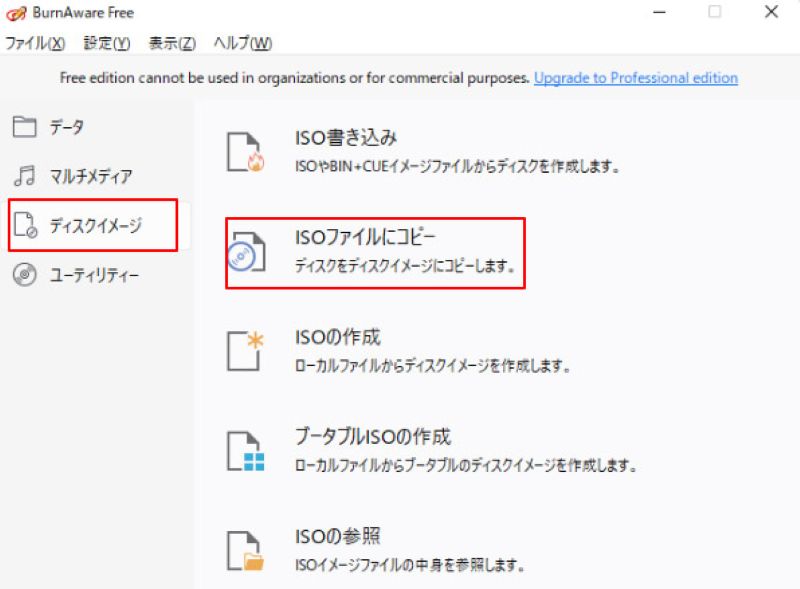
ステップ2、保存先を設定してコピー開始
「参照」ボタンで保存先フォルダとファイル名を決め、「コピー」を押せばISOイメージの作成が開始されます。
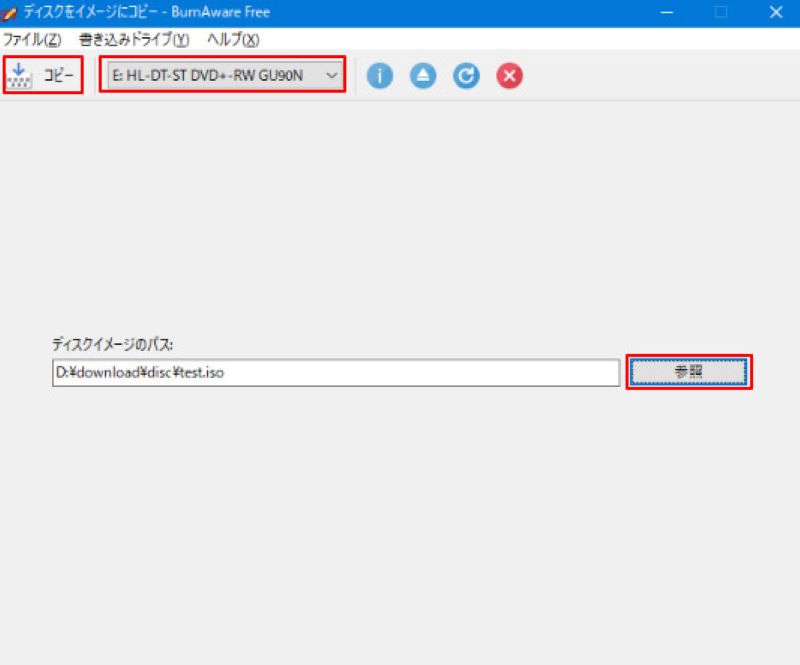
「おすすめ」BurnAware Freeでエラーが発生した場合の代替DVD書き込みソフト
BurnAware Freeは手軽に使える反面、稀に書き込みエラーや再生できないディスクが作成されるケースが報告されています。特に大容量ファイルやメニュー付きDVDの作成、あるいは安定したオーサリングを求める場面では、より安全で機能の充実した代替ソフトが有効です。以下では、BurnAware Freeで問題が起きた際におすすめの代替ソフトを紹介します。
BurnAware Freeの代替DVDオーサリングソフト「VideoByte DVD 作成」
BurnAware Freeで「書き込みに失敗した」「DVDプレーヤーで再生できない」といったトラブルが起きた場合、手早く安定したオーサリング環境に切り替えることが解決の近道です。
「VideoByte DVD 作成」は、初心者にもわかりやすいインターフェースと豊富なテンプレート・編集機能を兼ね備え、BurnAware Freeで満足できなかったユーザーにも使いやすい設計になっています。Windows 10/11とMacに対応し、初心者でも扱いやすいシンプルなインターフェースを備えているため、家庭用DVDプレイヤーで再生できるDVDをスムーズに作成できます。MP4・MOV・MPEGなど幅広い動画形式に対応し、720P・1080P・4Kといった高画質のままDVD/フォルダ/ISOファイルへ書き込めます。DVDだけでなくブルーレイ作成にも対応しており、将来的に高画質で保存したい場合にも便利です。
また、結婚式・旅行・イベント向けのメニューテンプレートが多彩で、写真やBGMを追加して個性的なDVDメニューを作成できます。字幕・音声トラックの追加、不要シーンのカット、明るさやコントラスト調整など、基本的な編集機能も充実しています。透かしなしで書き込めることも魅力で、30日間の無料体験版で操作感を確認できます。BurnAware Freeでは物足りない部分を補いながら、よりこだわったDVDオーサリングを実現したい方に最適な選択肢です。

MP4、MOV、AVIなどの動画を高画質でBD・DVDディスク/フォルダ/ISOファイルに書き込めるソフト
- あらゆる動画ファイルをBD・DVDに焼ける
- 強力的な動画編集機能を搭載
- DVDメニューをカスタマイズ
- ライブプレビュー機能搭載
対応OS:Windows 11/10/8/7/XP/Vista/MacOS 10.7から
「VideoByte DVD作成」のおすすめのポイント
- 更新頻度が高くて最新のWindows・Macにも対応
- 安定かつ高速でパソコンの動画をDVDに手軽に焼くことができる
- 自分なりのDVDメニューをカスタマイズできる
- 音声ダビング、字幕追加、チャプターの結合・分割などの編集機能が豊富
- 簡潔なインターフェースで、初心者でも簡単に操作可能
- 作成されたDVDは家庭用DVDプレイヤーやテレビでも問題なく再生できる
- 30日無料試用サービスが提供されるので、全機能体験可能
VideoByte DVD作成でDVDをオーサリング・作成する方法
ステップ1、ソフトを起動して「DVDディスク」モードを選び、書き込みたいMP4などの動画ファイルを画面中央の読み込み領域にドラッグ&ドロップまたは「メディアファイルを追加」から取り込みます。
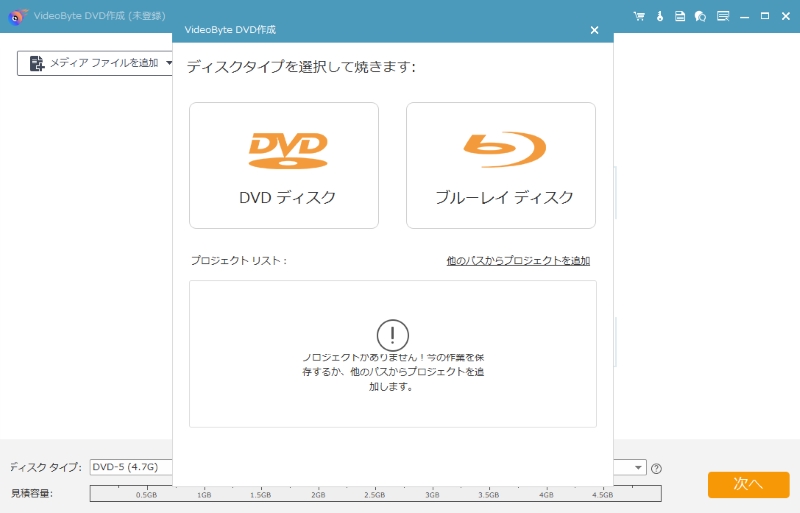
ステップ2、必要に応じて「強力ツール」からトリミング、カット、画質調整、字幕追加や音声トラックの選択を行います。メニュー作成が必要な場合は用意されたテンプレートからテーマを選び、背景画像やBGMをカスタマイズしてプレビューで確認してください。
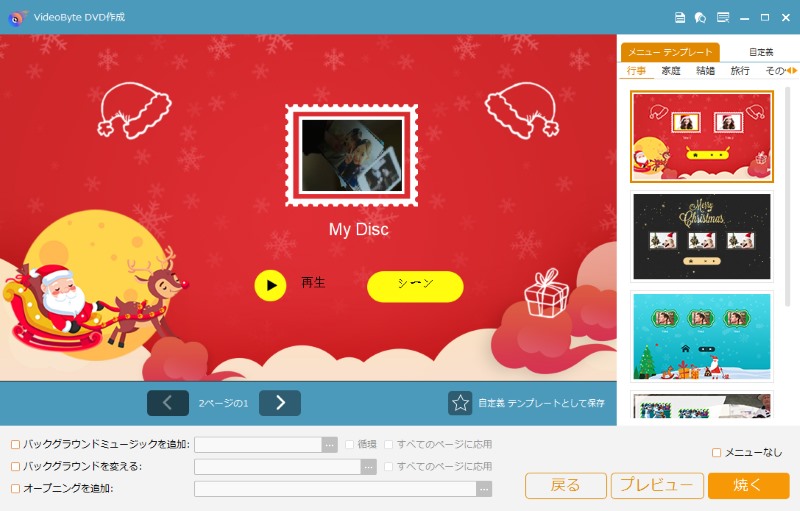
ステップ3、設定が整ったら「開始」ボタンを押して書き込みを開始します。ハードウェア環境に応じて速度設定を変えれば、より安定した書き込みが期待できます。

「VideoByte DVD 作成」は、BurnAware Freeよりもオーサリングに特化した機能性と安定性を提供するため、イベント用の思い出映像やプレゼント用ディスク、長時間の高画質映像の書き込みなど、信頼性が重要な用途に特に適しています。まずは無料トライアルで実際の書き込みを試し、安定した作成フローを体験してみてください。
BurnAware Freeの代替DVDコピーソフト「VideoByte DVD コピー」
BurnAware Freeで書き込みエラーが発生したり、作成したディスクが再生できなかったりする場合は、より安定した作業環境を確保できる専用ソフトに切り替えるのが安全です。中でも「VideoByte DVDコピー」は、市販・レンタル・録画・自作DVDのバックアップを高い再現性で行える定番DVDコピーソフトとして知られています。
このソフトはWindows・Macの両方で使用できるため、複数環境を行き来するユーザーにも扱いやすいソフトです。DVDディスクだけでなく、VIDEO_TSフォルダやISOイメージへの保存にも対応しており、用途に合わせて柔軟に形式を選べる点も支持されています。コピーガードへの対応度も高く、CSS・CPRMなどの一般的な保護方式を含め、業界で更新が続いている技術にも随時アップデートされています。また、字幕・音声トラックの選択、DVD-9からDVD-5への圧縮といった実務的な機能も充実しており、「丸ごと保存しつつ容量だけ調整したい」といったニーズにも応えられます。
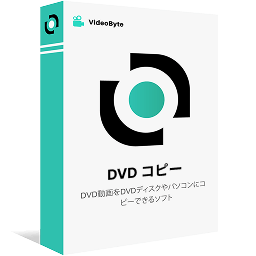
DVD動画をDVDディスク/フォルダー/ISOファイルにコピーしてバックアップできるソフト
- 市販・レンタル・録画のDVD同時に対応
-
CSS、CPRM、CPPMなどの最新主流コピーガード解除を全対応!
- ソフトの永久無料アップデート・24時間の技術サポートが対応
- オリジナルのDVD品質を維持したままコピーする
対応OS:Windows 11/10/8/7/XP/Vista MacOS 10.7から
VideoByte DVD コピーでDVDをコピーする方法
以下は「VideoByte DVDコピー」の基本的かつ代表的な操作手順です。初心者でも数ステップで完了します。
ステップ1、コピーしたいDVDディスクをパソコンのドライブに差し込みます。ソフトを立ち上げて、DVDディスクのロードを待ちます。
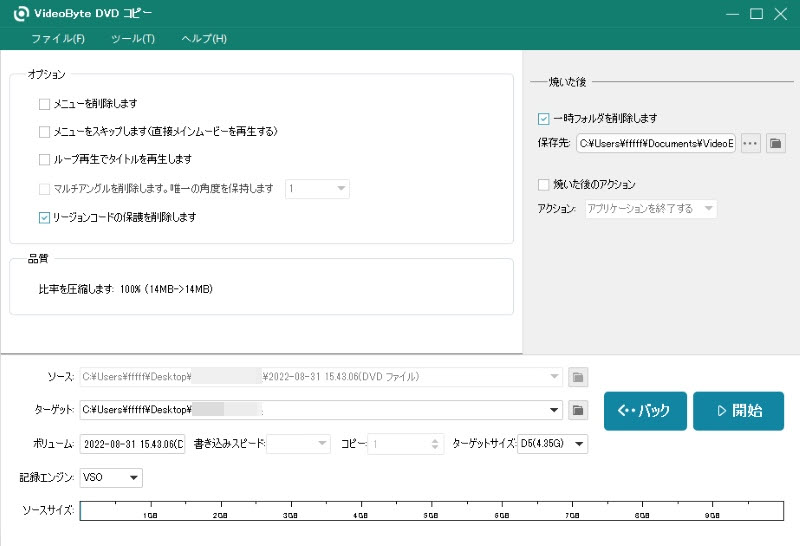
ステップ2、ロードが完成すると、ファイル内の動画はタイトル別で表示されます。お好みによってコピーモード、音声トラック、字幕、DVDサイズなどを調整します。
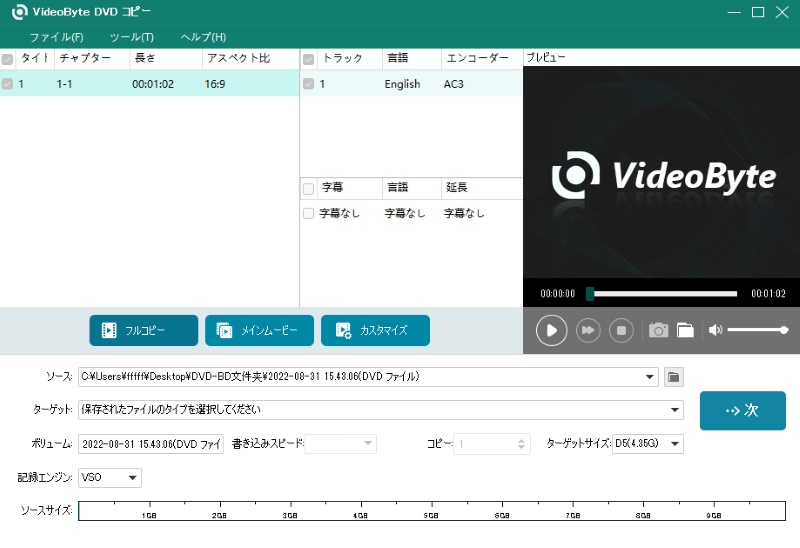
ステップ3、出力形式を選択し、編集して「開始」ボタンをクリックしてください。すると、DVDのコピーが始まります。
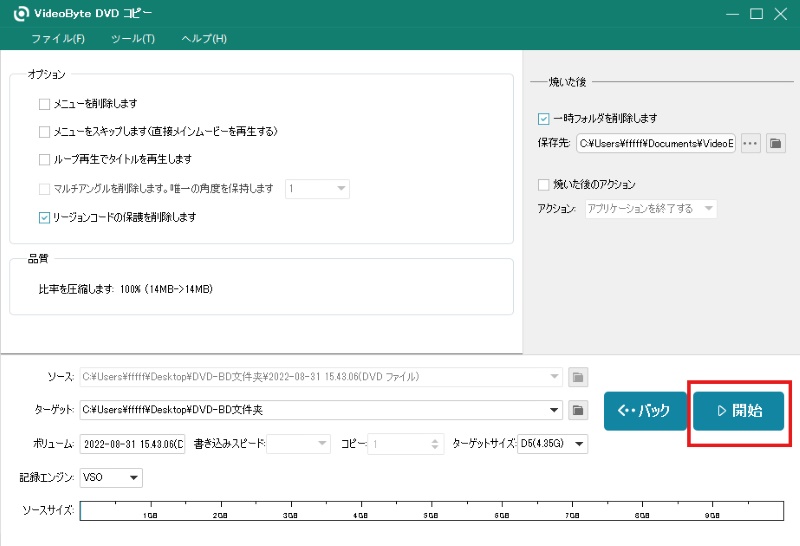
直感的なソフト画面と高い互換性を持つ「VideoByte DVDコピー」は、DVDのデータ変換やISOバックアップに最適なソフトとも言えるでしょう。BurnAware Freeで発生しがちな「書き込み失敗」、「再生不可」のリスクを低減できます。まずは無料体験版で手元のディスクを試して、その安定性と操作性を確認してみてください。
BurnAware Freeと代替ソフトの機能・性能比較
BurnAware Freeは軽量で動作は速いものの、動画DVDのオーサリングや長時間コンテンツの安定した書き込みには限界があります。特にメニュー作成や家庭用プレーヤーでの再生保証が必要な場合は物足りません。
これに対し、「VideoByte DVD 作成」は動画からメニュー付きDVDを作成でき、字幕やチャプター設定など編集機能も充実しています。「VideoByte DVDコピー」は既存DVDの高品質バックアップに特化し、ISOやVIDEO_TSフォルダへの保存やDVD-9からDVD-5への圧縮も可能です。どちらもBurnAware Freeより安定性と柔軟性に優れています。用途別に整理すると、
• 軽い作業やデータDVDだけ→ BurnAware Free
• 動画DVD作成 → VideoByte DVD 作成
• DVDバックアップ → VideoByte DVD コピー
用途に合わせて代替ソフトを選ぶことで、書き込みエラーや再生不可といったトラブルを回避できます。
BurnAware Freeの危険性・評判について
BurnAware Freeは長く提供されている定番のライティングソフトで、公式サイトから入手する限りウイルス感染の報告はほとんどありません。実際、VirusTotal(https://www.virustotal.com/)でのスキャン結果でも検出ゼロが続いており、基本的には安全に利用できると言えます。ただし、名前が知られている分、非公式サイトが多数存在しているため、偽サイトからのダウンロードによるリスクには注意が必要です。インストーラーは英語表記のため、慣れないユーザーが誤って別ソフトを同時インストールしてしまうケースも報告されています。
機能面では、シンプルで軽量という特長がある一方、大容量データの書き込みでクラッシュしたという声や、書き込み進行が分かりにくいといった指摘も見られます。海外レビューでは「軽快だが安定性にばらつきがある」というコメントが多く、日本国内の掲示板でも「軽いが不安定」「日本語UIが不完全」など、評価が分かれる傾向があります。
総じて、BurnAware Freeは基本的なデータディスク作成には十分使えるが、安定性や細かい操作性には注意が必要なフリーソフトとして認識されています。
BurnAware Freeのユーザー評価
BurnAware Freeの評判は、ユーザーの使用環境や用途によって評価が分かれる傾向があります。良い点としては、インターフェースがシンプルで軽快に動作するため、データDVD作成やISO書き込みといった基本操作であれば初心者でも扱いやすいという声が多く見られます。また、必要な機能が無料で利用できる点から、コストパフォーマンスの高さを評価するユーザーも一定数存在します。
一方で、書き込み処理が不安定になりやすいという報告も複数あります。特に4GB以上の大容量データではエラーが発生したという声があり、環境によっては安定性に不満を感じる場合があるようです。さらに、日本語化が十分ではなく、一部が英語表記のままのため、初めて利用する方にとっては操作が分かりにくいと感じることもあります。
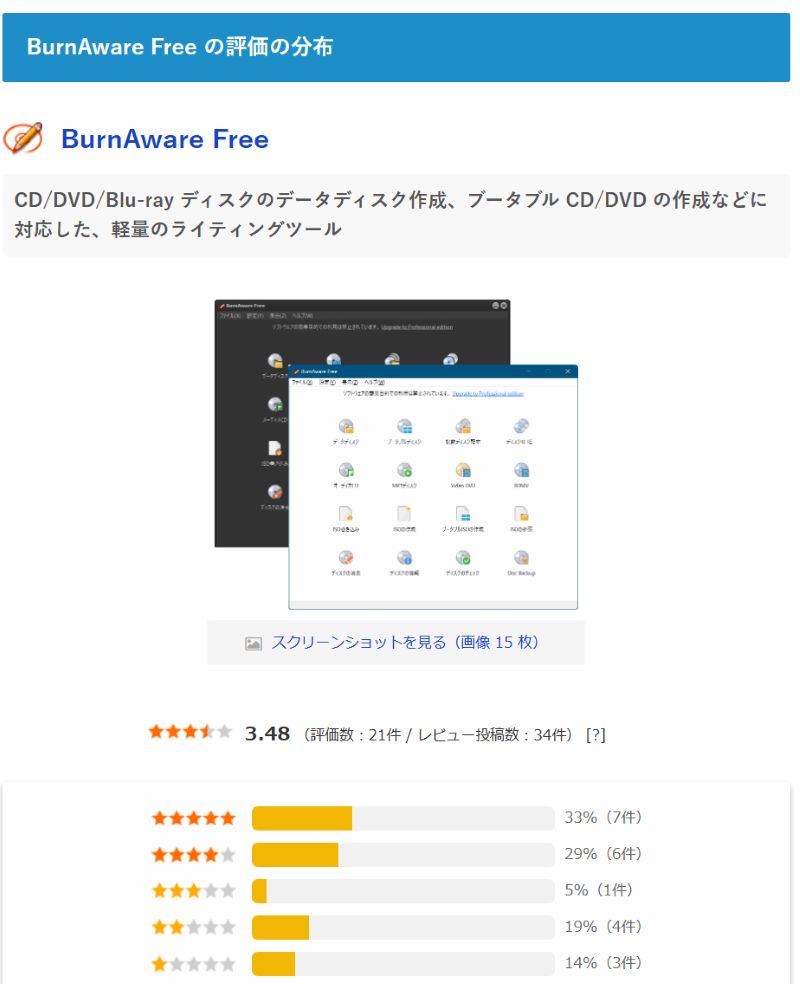
総合的にみると、BurnAware Freeは無料で基本的な書き込み作業を行うには適しているものの、安定性やUI、初心者サポートの面では改善の余地があるソフトといえます。こうした不安定さが気になる場合は、より安定した書き込み環境を備えた専用ソフトへ切り替えるのが有効です。 特に、書き込みエラーを避けたい方や家庭用プレーヤーで確実に再生できるディスクを作成したい方には「VideoByte DVD 作成」といった専門的なソフトが実用的です。高画質維持、メニュー編集、字幕追加、ISO作成といった機能が充実しており、BurnAware Freeでは物足りなかった部分をしっかり補うことができます。まずは無料体験版で動作を確認し、自分の環境に合った書き込み方法を検討してみてはいかがでしょうか。
BurnAware Freeについてよくある質問
BurnAware Freeを日本語化する方法はありませんか?
BurnAware Freeはもともと英語表記ですが、最新バージョンではインストール時に「日本語」を選ぶことで日本語インターフェースが利用可能です。もし古いバージョンを使用していて英語表示しかない場合は、日本語化ファイルを入手して指定フォルダにコピーすることで日本語化できます。
BurnAware Freeで書き込みエラーが発生した場合の対処方法
BurnAware Freeで書き込み中にエラーが発生したり作業が途中で停止する場合、原因としては低品質メディアの使用や大容量ファイル、書き込み速度の設定などが考えられます。信頼性の高いDVD-Rを使用し、書き込み速度を適切に調整することで安定性は向上します。ただし、BurnAware FreeはデータDVDや音楽CD向けのライティングソフトであり、動画DVD作成やオーサリング機能はありません。動画DVDやメニュー付きDVDの作成が必要な場合は、「VideoByte DVD 作成」などの専用ソフトを使用するのが安心です。
まとめ
本記事では、BurnAware Freeの基本的な使い方から、DVDディスクの作成、ISO作成、ディスク内容のISO化まで多機能な側面を整理しながら解説しました。また、日本語非対応であることや、BurnAware Freeで書き込めない・ファイナライズできないといったトラブルの原因、安全性や評判など、利用前に知っておきたいポイントも総合的に紹介しました。BurnAware Freeは無料ながら便利なツールですが、エラー発生率や機能制限により、安定した作業を求めるユーザーには課題も残ります。
確実なDVD作成・コピー環境を求める場合は、BurnAware Freeより安定性の高い代替ソフトを選ぶことで、作業ミスや書き込み失敗のリスクを大幅に減らすことができます。記事内で紹介した「VideoByte DVD 作成」や「VideoByte DVDコピー」は、直感的な操作で初心者でも扱いやすく、コピーガード対応や高画質処理などBurnAware Freeでは不足しがちな機能を補えます。安全かつ快適にディスク作業を進めたい方は、ぜひ30日間無料試用版を一度ダウンロードしてその使いやすさを体験してみてください。
「VideoByte DVD 作成」を今すぐダウンロード
「VideoByte DVDコピー」を今すぐダウンロード

